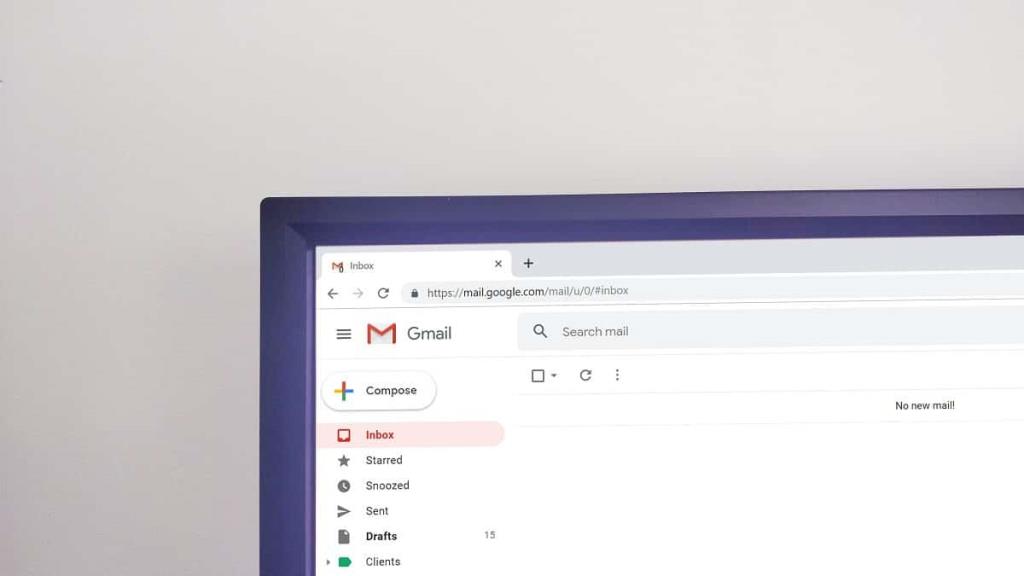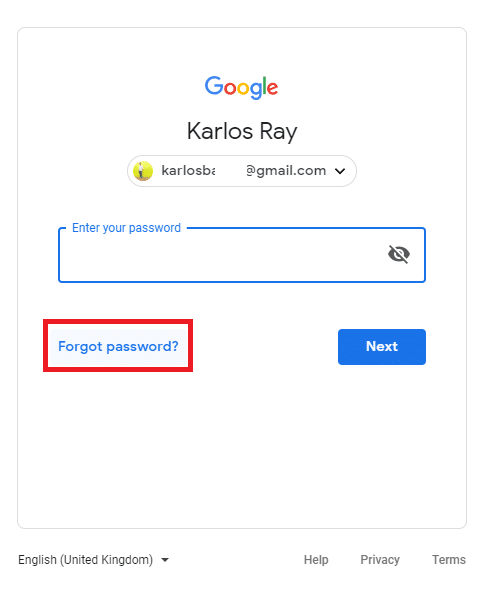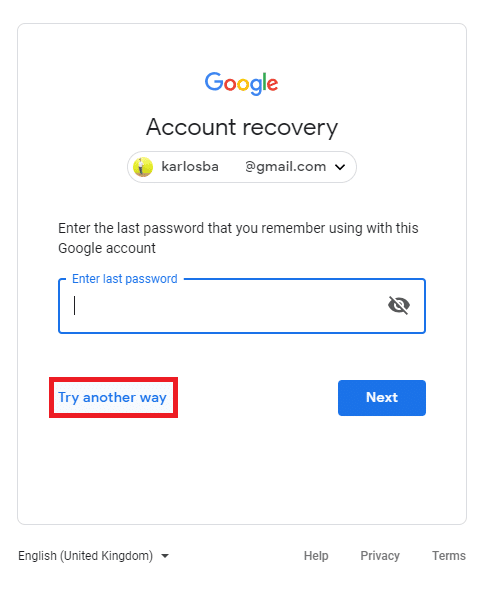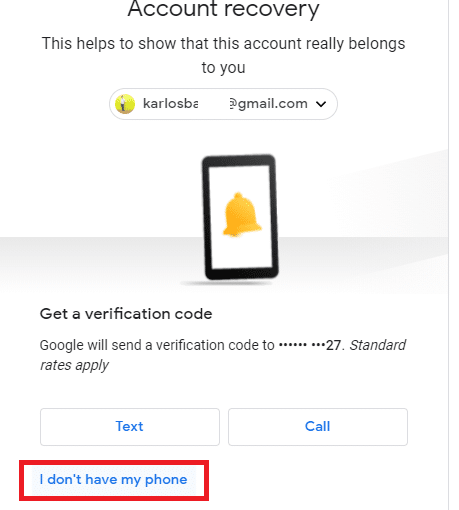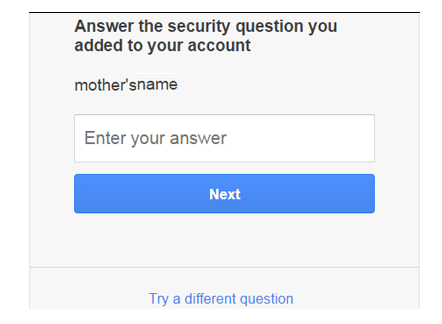Sie alle kennen das Konzept, dass lange und komplizierte Passwörter sicher und schwer zu knacken sind. Aber es könnte für den Benutzer noch schwieriger sein, sich diese komplizierten Passwörter zu merken. Ihr Passwort kann kompliziert oder lang sein, da es Buchstaben, Zahlen und Sonderzeichen in einer bedeutungslosen Reihenfolge enthalten kann.
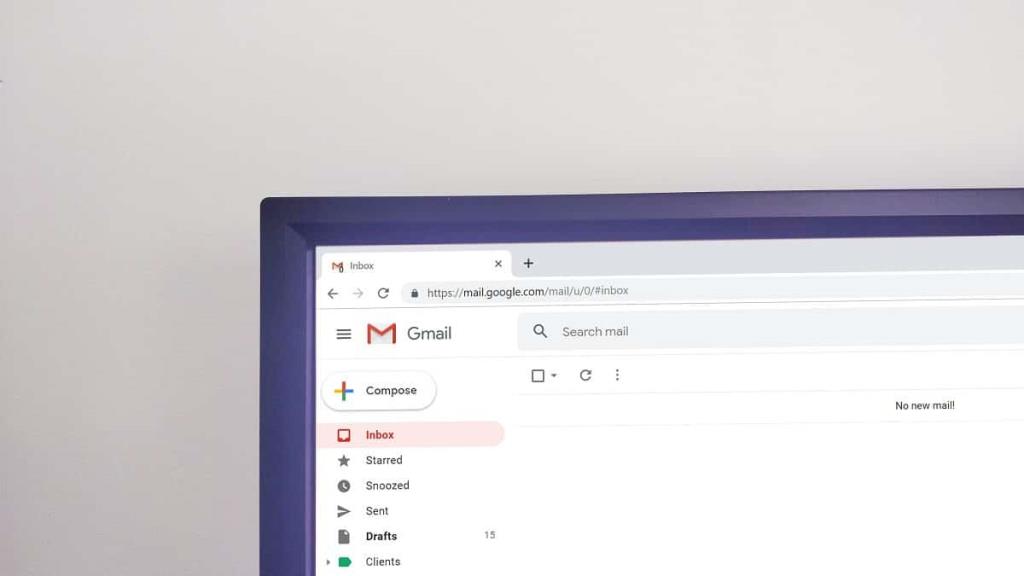
Was passiert also, wenn Sie das Passwort Ihres Gmail-Kontos vergessen haben? Machen Sie sich keine Sorgen, Sie können Ihr Google Mail-Passwort mit verschiedenen Methoden leicht wiederherstellen, die wir hier im Detail besprechen werden. Um das Gmail-Passwort wiederherzustellen, müssen Sie einen Validierungsprozess durchlaufen, bevor Sie ein neues Passwort für Ihr Gmail-Konto festlegen können.
Inhalt
Zurücksetzen oder Wiederherstellen Ihres Google Mail-Passworts
Methode 1: Geben Sie Ihr letztes korrektes Passwort ein
Möglicherweise vergessen Sie das neue komplizierte Passwort, das Sie festgelegt haben, und um Ihr Passwort wiederherzustellen, müssen Sie die folgenden Schritte ausführen:
1.Geben Sie in Ihre Adresszeile https://mail.google.com/ (Ihres Browsers) ein. Geben Sie nun Ihre Google-E-Mail-Adresse an, deren Passwort Sie vergessen haben.
2.Alternativ können Sie das „ Gmail- Kontowiederherstellungscenter“ besuchen. Geben Sie dort Ihre Gmail-Adresse ein und klicken Sie auf Weiter.

3.Geben Sie Ihre E-Mail-ID ein und klicken Sie auf Weiter.
4.Klicken Sie auf den Link „ Passwort vergessen “.
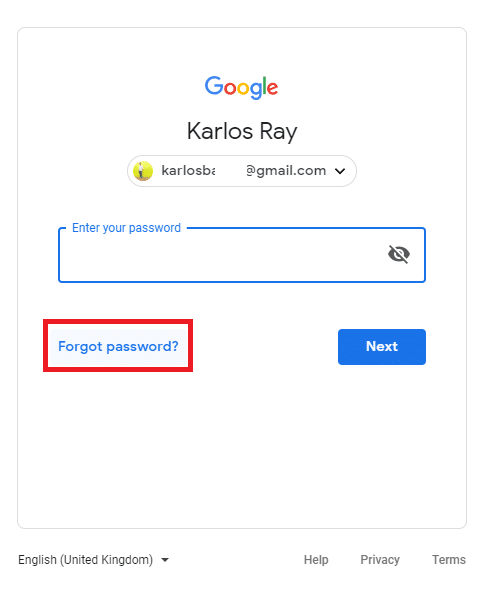
5.Sie werden auf die unten gezeigte Seite weitergeleitet: " Geben Sie das letzte Passwort ein, an das Sie sich mit diesem Google-Konto erinnern ". Hier müssen Sie das letzte Passwort eingeben, an das Sie sich erinnern, und dann auf Weiter klicken .

6.Wenn das von Ihnen eingegebene alte Passwort korrekt ist, können Sie ganz einfach ein neues Passwort für Ihr Gmail-Konto festlegen. Folgen Sie einfach den Anweisungen auf Ihrem Bildschirm, um ein neues Passwort festzulegen.
Methode 2: Holen Sie sich einen Bestätigungscode für Ihre Telefonnummer
Falls Sie die Bestätigung in zwei Schritten für Ihr Google-Konto eingerichtet haben, müssen Sie diese Methode befolgen, um das Passwort Ihres Gmail-Kontos wiederherzustellen:
1.Geben Sie in die Adressleiste Ihres Browsers „ https://mail.google.com/ “ ein und geben Sie dann Ihre Google-E-Mail-ID ein, die Sie wiederherstellen möchten.
2.Alternativ können Sie zum Wiederherstellungscenter für das Gmail-Konto navigieren . Geben Sie Ihre Gmail-Adresse ein und klicken Sie auf Weiter.
3.Klicken Sie nun auf den Link „ Passwort vergessen? “.
4.Ignorieren Sie alle Optionen, die sich nicht auf die Telefonnummer beziehen, indem Sie auf „ Anderen Weg versuchen “ klicken . Wenn Sie den „sehen Erhalten Sie einen Bestätigungs - Code “ auf Ihre Telefonnummer, müssen Sie Ihre Telefonnummer ein , die mit dem Google Mail oder Google - Konto verknüpft ist.
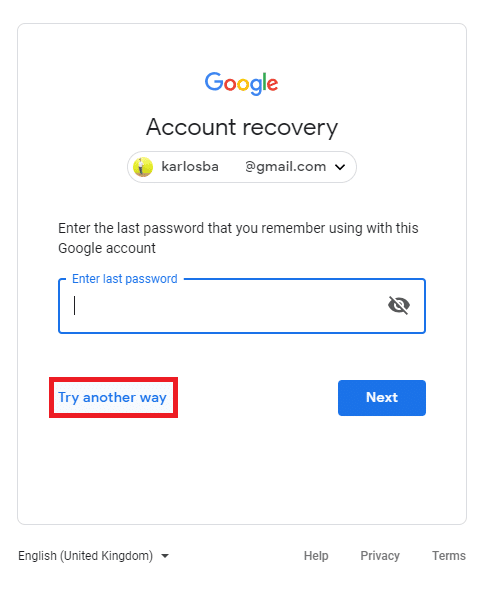
5. Es gibt zwei Möglichkeiten, einen Code von Google zu erhalten. Diese sind über: „ SMS senden “ oder „ Anruf erhalten “. Wählen Sie, was Ihnen lieber ist.

6.Geben Sie Ihren Bestätigungscode ein und klicken Sie dann auf die Schaltfläche „ Bestätigen “.

7.Folgen Sie den Anweisungen auf dem Bildschirm zum Zurücksetzen des Gmail-Passworts.
Methode 3: Verwenden Sie die Zeit (als Sie das Gmail-Konto erstellt haben), um sich zu erholen
1.Geben Sie in die Adressleiste Ihres Browsers " https://mail.google.com/ " ein und geben Sie Ihre Google-E-Mail-ID ein, die Sie wiederherstellen möchten.
2.Klicken Sie auf den Link „ Passwort vergessen? “.
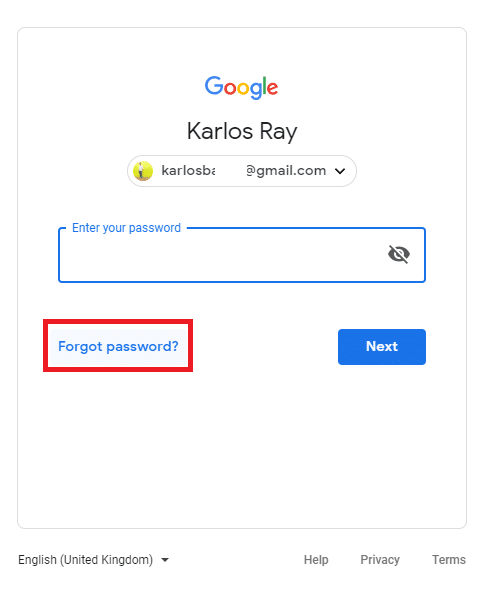
3.Ignorieren Sie alle Optionen, die sich nicht auf die Telefonnummer beziehen, indem Sie auf „ Anderen Weg versuchen “ klicken . Klicken Sie dann auf „ Ich habe mein Telefon nicht “.
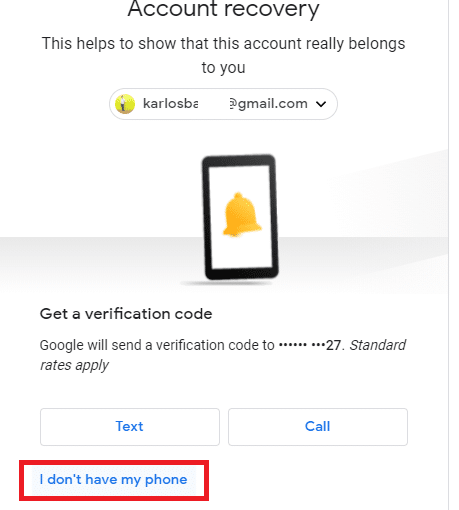
4.Klicken Sie nun so lange auf „ Anderen Weg versuchen “, bis Sie die Seite „ Wann haben Sie dieses Google-Konto erstellt?“ sehen. “.
5. Als nächstes müssen Sie den Monat und das Jahr auswählen, als Sie Ihr Gmail-Konto zum ersten Mal erstellt haben, und auf Weiter klicken.

6. Danach können Sie das Passwort Ihres Google Mail-Kontos einfach zurücksetzen. Folgen Sie einfach den Anweisungen auf dem Bildschirm und setzen Sie Ihr Passwort zurück.
Methode 4: Erhalten Sie einen Bestätigungscode in Ihrer Wiederherstellungs-E-Mail
1.Geben Sie in die Adressleiste Ihres Browsers " https://mail.google.com/ " ein und geben Sie Ihre Google-E-Mail-ID ein, die Sie wiederherstellen möchten.
2.Klicken Sie auf den Link „ Passwort vergessen? “.
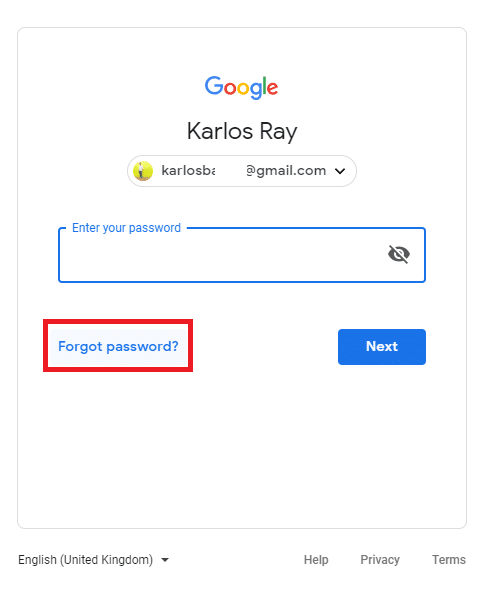
3.Ignorieren Sie alle Optionen, die nichts mit der Telefonnummer zu tun haben, indem Sie auf „ Anderen Weg versuchen “ und dann auf „ Ich habe mein Telefon nicht “ klicken .
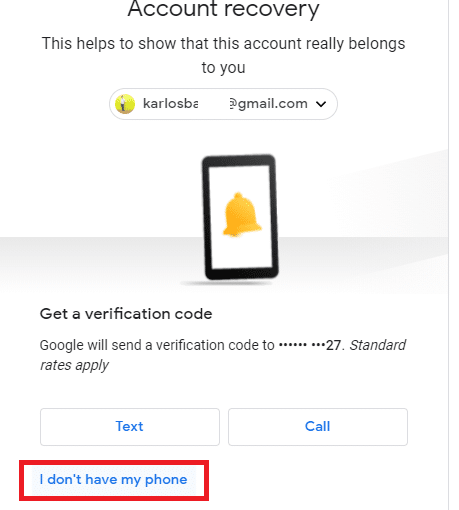
4.Überspringen Sie die Optionen, bis Sie zu der Seite weitergeleitet werden, auf der die Option " Bestätigungscode an ******-E-Mail-Adresse abrufen" angezeigt wird .

5.Sie erhalten automatisch einen Wiederherstellungscode an die E-Mail-Adresse, die Sie bereits als Wiederherstellungs-E-Mail für Ihr Gmail-Konto festgelegt haben.
6. Melden Sie sich einfach bei der Wiederherstellungs-E-Mail an und erhalten Sie den Bestätigungscode.
7.Geben Sie den 6-stelligen Code in das angegebene Feld ein und Sie können jetzt ein neues Passwort festlegen und Ihr Gmail-Konto wiederherstellen.

Methode 5: Beantworten Sie die Sicherheitsfrage
1.Sie können zum Wiederherstellungscenter für das Gmail-Konto navigieren . Geben Sie Ihre Gmail-Adresse ein und klicken Sie auf Weiter.
2.Klicken Sie nun auf dem Bildschirm „ Passwort “ auf den Link „ Passwort vergessen? “.
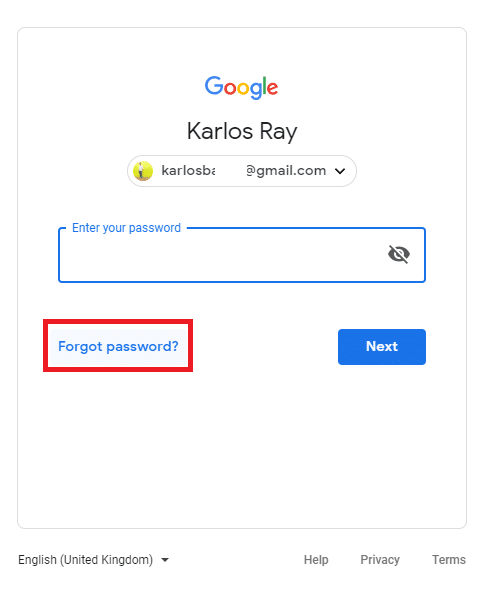
3.Ignorieren Sie alle Optionen, die nichts mit der Telefonnummer zu tun haben, indem Sie auf „ Anderen Weg versuchen “ und dann auf „ Ich habe mein Telefon nicht “ klicken .
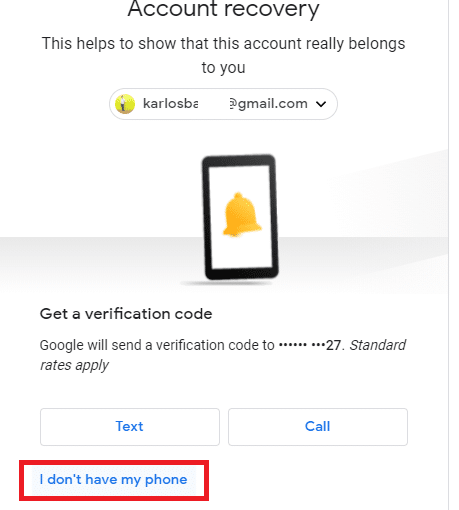
4.Überspringen Sie alle Optionen, bis Sie die Option " Beantworten Sie die Sicherheitsfrage, die Sie zu Ihrem Konto hinzugefügt haben " erhalten.
Hinweis: Sicherheitsfragen sind die Fragen, die Sie beim ersten Erstellen des Gmail-Kontos eingestellt haben. Denken Sie daran, sich die Antworten zu merken.
5. Geben Sie die Antwort auf die Sicherheitsfrage ein und Sie können Ihr Gmail-Konto problemlos wiederherstellen.
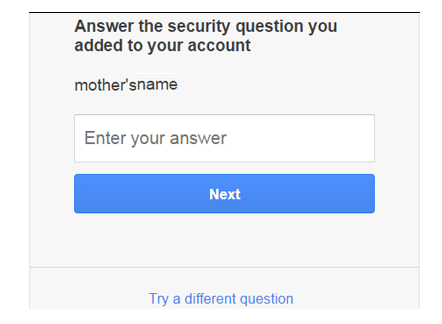
Empfohlen:
Ich hoffe, die obigen Schritte waren hilfreich und Sie können Ihr Google Mail-Passwort jetzt einfach zurücksetzen oder wiederherstellen. Wenn Sie jedoch noch Fragen zu diesem Tutorial haben, können Sie sie gerne im Kommentarbereich stellen.